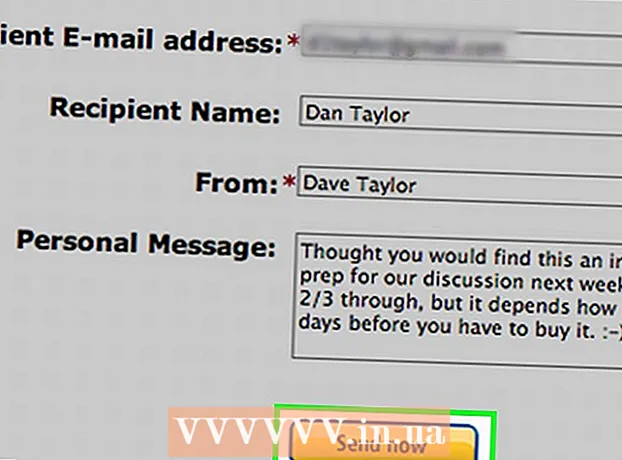作者:
Marcus Baldwin
创建日期:
16 六月 2021
更新日期:
1 七月 2024
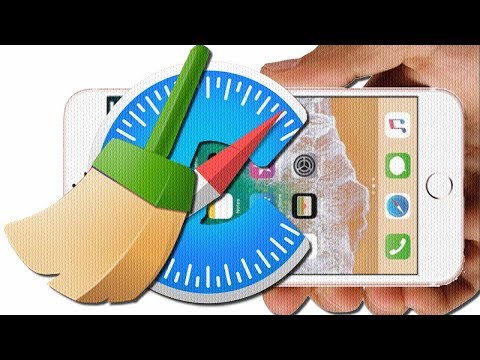
内容
- 脚步
- 方法 1(共 4 个):在 Safari 5.1 及更高版本中启用 Cookie
- 方法 2(共 4 个):在 Safari 5.0 中启用 Cookie
- 方法 3(共 4 个):在 Safari 4.0 中启用 Cookie
- 方法 4(共 4 种):在 iPhone、iPad 或 iPad Touch 上打开 cookie。
- 提示
- 警告
Cookie 是存储在计算机或浏览器内存中的特殊服务文件,借助它,网络工作变得更加...个性化和方便。 Cookies 通常存储个人信息 - 登录名、密码、地址等等。本文将向您展示如何在计算机或 Apple 设备上的 Safari 浏览器中启用 cookie。
脚步
方法 1(共 4 个):在 Safari 5.1 及更高版本中启用 Cookie
 1 打开 Safari。
1 打开 Safari。 2 单击菜单中的“Safari”。
2 单击菜单中的“Safari”。 3 选择“首选项”。
3 选择“首选项”。 4 在出现的窗口中,单击“隐私”。
4 在出现的窗口中,单击“隐私”。 5 在标题为“阻止 cookie”的部分中选择“从不”。 选择“来自第三方和广告商”,分别防止“第三方”和“广告商”访问您的个人信息和设置。
5 在标题为“阻止 cookie”的部分中选择“从不”。 选择“来自第三方和广告商”,分别防止“第三方”和“广告商”访问您的个人信息和设置。  6 单击“x”按钮关闭窗口。 这将在 Safari 中保存您的新设置。
6 单击“x”按钮关闭窗口。 这将在 Safari 中保存您的新设置。
方法 2(共 4 个):在 Safari 5.0 中启用 Cookie
 1 打开 Safari。
1 打开 Safari。 2 单击菜单中的“Safari”。
2 单击菜单中的“Safari”。 3 选择“首选项”。
3 选择“首选项”。 4 在出现的窗口中,单击“安全”。
4 在出现的窗口中,单击“安全”。 5 在标题为“接受 cookie”的部分中选择“始终”。 选择“仅来自我访问的网站”以防止“第三方”和“广告商”分别访问您的个人信息和设置。
5 在标题为“接受 cookie”的部分中选择“始终”。 选择“仅来自我访问的网站”以防止“第三方”和“广告商”分别访问您的个人信息和设置。  6 单击“x”按钮关闭窗口。 这将在 Safari 中保存您的新设置。
6 单击“x”按钮关闭窗口。 这将在 Safari 中保存您的新设置。
方法 3(共 4 个):在 Safari 4.0 中启用 Cookie
 1 打开 Safari。
1 打开 Safari。 2 单击齿轮图标。 它可以在右上角的菜单中找到。
2 单击齿轮图标。 它可以在右上角的菜单中找到。  3 选择“首选项”。
3 选择“首选项”。 4 打开“安全”选项卡。 它是右上角的第二个选项卡。
4 打开“安全”选项卡。 它是右上角的第二个选项卡。  5 选择“允许”或“仅来自我访问的网站”。 第一个选项将为所有站点启用 cookie,第二个选项仅适用于您访问过的站点。
5 选择“允许”或“仅来自我访问的网站”。 第一个选项将为所有站点启用 cookie,第二个选项仅适用于您访问过的站点。  6 单击“x”按钮关闭窗口。此按钮位于右上角。这将在 Safari 中保存您的新设置。
6 单击“x”按钮关闭窗口。此按钮位于右上角。这将在 Safari 中保存您的新设置。
方法 4(共 4 种):在 iPhone、iPad 或 iPad Touch 上打开 cookie。
 1 打开“设置”菜单。 此菜单由两个灰色齿轮形式的图标表示。
1 打开“设置”菜单。 此菜单由两个灰色齿轮形式的图标表示。  2 单击“Safari”行。 您可能需要稍微滚动菜单。
2 单击“Safari”行。 您可能需要稍微滚动菜单。  3 单击“接受 Cookie”选项。 将出现一个新屏幕,其中包含三个可用选项:“从不”、“来自访问者”、“始终”。您可以选择“来自访问者”以仅为您访问的站点启用 cookie,但这将是该过程的稍微修改版本。
3 单击“接受 Cookie”选项。 将出现一个新屏幕,其中包含三个可用选项:“从不”、“来自访问者”、“始终”。您可以选择“来自访问者”以仅为您访问的站点启用 cookie,但这将是该过程的稍微修改版本。  4 选择“始终”。 完成,您已启用 cookie!
4 选择“始终”。 完成,您已启用 cookie!
提示
- 启用 cookie 后,您不必经常输入(例如)在您经常访问的网站上的授权数据。 Cookie 可以存储您的邮政和财务信息,以及登录名、密码等。
- 许多网站要求用户启用 cookie,认为否则网站将无法正确显示或功能不完整。
- 不要与第三方和广告商共享您的 cookie,以免被针对您的位置或个人兴趣量身定制的广告所淹没。
警告
- 不要在安装在公共场所的计算机上启用 cookie。这可能导致其他用户可以访问您的个人信息!